jpg截图工具是一款截图工具,截图后可以选择以jpg的格式保存下来,另外还有快捷键以及图片质量的设置可以修改,使截图变得更加顺手。
软件介绍
jpg截图工具此为截取屏幕任意区域的截图工具,图片保存为JPG格式。
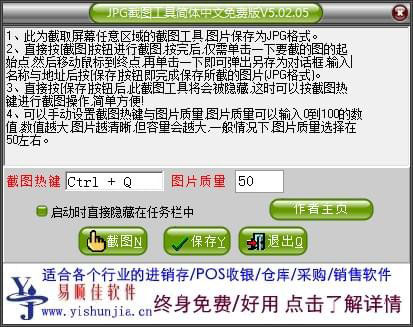
软件功能
1、此为截取屏幕任意区域的截图工具,图片保存为JPG格式。
2、直接按[截图]按钮进行截图,按完后,仅需单击一下要截的图的起始点,然后移动鼠标到终点,再单击一下即可弹出另存为对话框,输入名称与地址后按[保存]按钮即完成保存所截的图片(JPG格式)。
3、直接按[保存]按钮后,此截图工具将会被隐藏,这时可以按截图热键进行截图操作,简单方便。
4、可以手动设置截图热键与图片质量,图片质量可以输入0到100的数值,数值越大,图片越清晰,但容量会越大,一般情况下,图片质量选择在50左右。
5、是一款完全绿色免费的软件。
使用说明
1.直接按[截图]按钮进行截图,按完后,仅需单击一下要截的图的起始点,然后移动鼠标到终点,再单击一下即可弹出另存为对话框,输入名称与地址后按[保存]按钮即完成保存所截的图片(JPG格式)。
2.直接按[保存]按钮后,此截图工具将会被隐藏,这时可以按截图热键进行截图操作,简单方便。
3.可以手动设置截图热键与图片质量,图片质量可以输入0到100的数值,数值越大,图片越清晰,但容量会越大,一般情况下,图片质量选择在50左右。
标签: 屏幕截图
精品推荐
-

UleadGIFAnimator破解版
详情 -

捷速ocr文字识别软件破解版
详情 -

Topaz Mask ai中文汉化版
详情 -

vray4.1 for sketchup渲染器
详情 -

World Creator
详情 -

PureRef(绘画素材管理软件)
详情 -

coreldraw X4
详情 -

光影魔术手
详情 -

光影魔术手经典版本
详情 -

Picture Control Utility 2
详情 -

CADWorx2020
详情 -

MeshLab(3d网格模型处理软件)
详情 -

万彩动画大师2020vip激活码生成器
详情 -

快手必扬特效平台
详情 -

visionmaster视觉软件
详情 -

easycanvas pc端
详情
-
7 Zeplin
装机必备软件


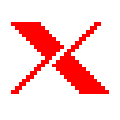




































网友评论